标签:执行 用户 调整 lin alt comm 源码安装 不执行 作用
原文地址: http://www.cnphp6.com/archives/65078
大家可能对top监控软件比较熟悉,今天我为大家介绍另外一个监控软件Htop,姑且称之为top的增强版,相比top其有着很多自身的优势。如下:
Htop的安装,既可以通过源码包编译安装,也可以配置好yum源后网络下载安装
在htop的项目官方网站上:http://sourceforge.net/projects/htop/直接下载即可

由于我已经安装过了,因此大家看个以上每个编译过程后面都会^c,是不执行此行操作Ctrl+c取消的,此处只是告知如何编译安装的,各人的环境不同,可能编译过程中会出现错误,根据错误,解决后即可。
个人推荐yum安装,能够自动的解决软件包依赖关系,安装即可。
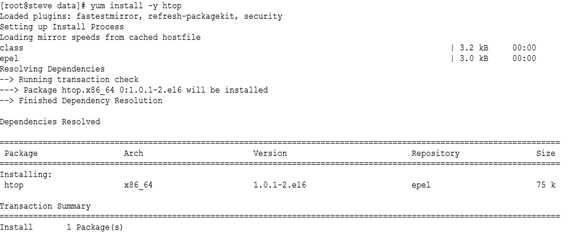
安装完成后,命令行中直接敲击htop命令,即可进入htop的界面
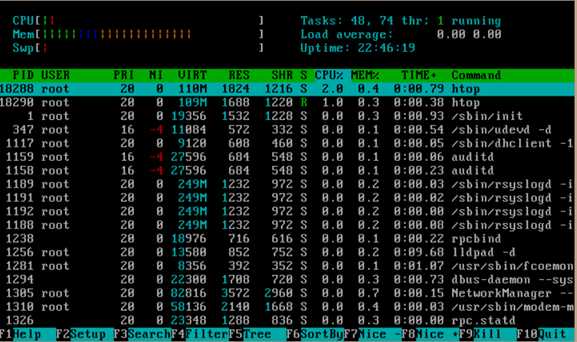
各项从上至下分别说明如下:

左边部分从上至下,分别为,cpu、内存、交换分区的使用情况
右边部分为:Tasks为进程总数,当前运行的进程数、Load average为系统1分钟,5分钟,10分钟的平均负载情况、Uptime为系统运行的时间。

以上各项分别为:

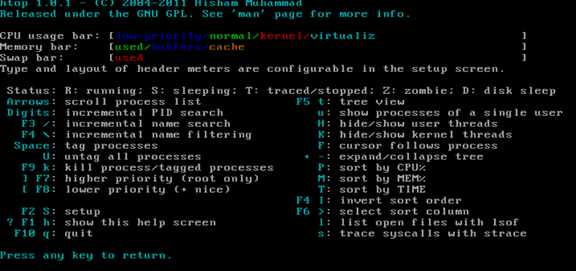
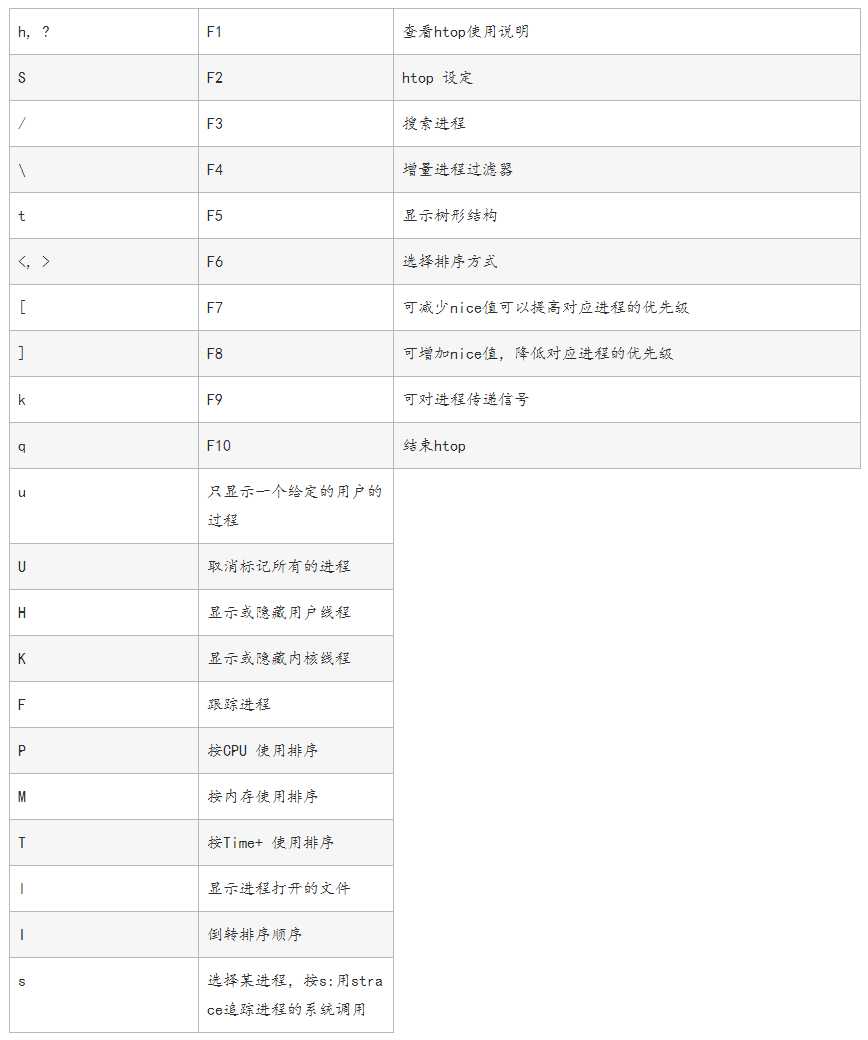
鼠标点击Setup或者按下F2 之后进入htop 设定的页面,
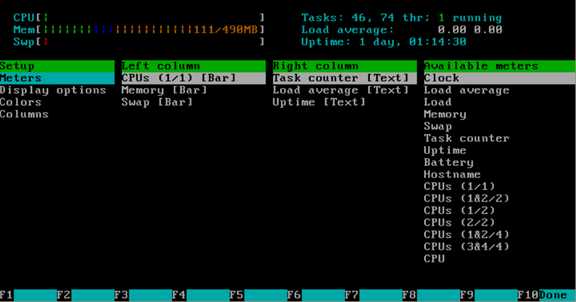
Setup 选项下的:
1.Meters
设定顶端的 显示信息,分为左右两侧,Left column 表示左侧的显示的信息,Right column表示右侧显示的信息,如果要新加选项,可以选择Available meters添加,F5新增到上方左侧,F6新增到上方右侧。Left column和Right column下面的选项,可以选定信息的显示方式,有LED、Bar(进度条)、Text(文本模式),可以根据个人喜好进行设置
2. Display options
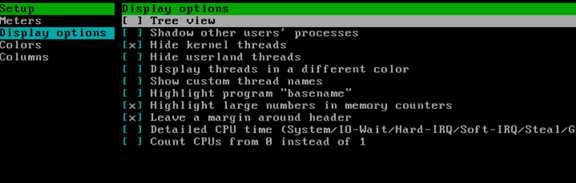
选择要显示的内容,按空格 x表示显示,选择完后,按F10保存
3.Colors
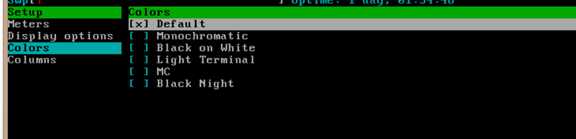
设定界面以什么颜色来显示,个人认为用处不大,各人喜好不同,假如我们选择Black on White后显示效果如下

4.Colums

作用是增加或取消要显示的各项内容,选择后F7(向上移动)、F8(向下移动)、F9(取消显示、F10(保存更改))此处增加了PPID、PGRP,根据各人需求,显示那些信息。
在界面下按F3或直接输入”/”就可以直接进入搜索模式,是按照进程名进行搜索的。例如

搜索到的进程会用设定的颜色标记出来,方便查看
相当于模糊查找,不区分大小写,下方输入要搜索的内容后,则界面只显示搜索到的内容,更加方便查看,例如:
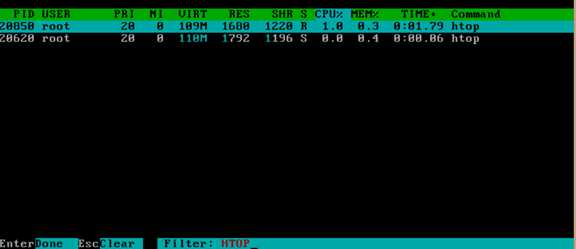

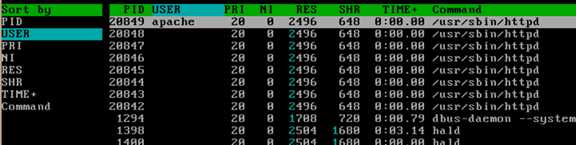
按下F6后会跳转至上图界面,让您选择以什么方式进行排序,在Sort by下选择您要以什么来排序
F7表示减小nice值(增大优先级),F8增大nice值(减小优先级),选择某一进程,按F7或F8来增大或减小nice值,nice值范围为-20-19,此处我把apache的nice值调整到了19

选择某一进程按F9即可杀死此进程,很方便
命令行选项
除了上面介绍的一些热键,htop 还提供了很有用的命令行选项。下面是其中一部分:
-s 选项:按指定的列排序。例如,htop -s PID 命令会按 PID 列的大小排序来显示。
-u 选项:显示指定的用户的进程信息列表。例如,htop -u himanshu 命令会只显示出用户名为 himanshu 的相关进程。
-d 选项:设置刷新的延迟时间。例如,htop -d 100 命令会使输出在1秒后才会刷新(参数 -d 的单位是10微秒)。以上就是htop的基本用法,感谢您的观看,相信大家能够感觉到Htop比top的优势。如果有什么错误之处,麻烦留言告知,方便下次更改,谢谢。
标签:执行 用户 调整 lin alt comm 源码安装 不执行 作用
原文地址:https://www.cnblogs.com/jzbgltb/p/9656872.html